在Photoshop(简称PS)中,栅格化图层是一个常见的操作,它可以将某些特定类型的图层转换为普通像素图层,以便进行进一步的编辑和处理。以下是关于如何在PS中栅格化图层的详细步骤和方法。
首先,打开Photoshop软件,并新建一个画布。在菜单栏中点击“文件”,然后选择“新建”,在弹出的对话框中设置画布的尺寸、分辨率等参数,完成后点击确定。
接下来,将需要栅格化的图层导入到画布中。这可以通过多种方式实现,比如直接将图片拖入PS中,或者通过“文件”菜单中的“置入嵌入对象”功能。调整图层的大小和位置,使其符合设计需求。
现在,找到需要栅格化的图层。在图层面板中,可以看到所有图层的列表。选中需要栅格化的图层,然后在图层后面的空白区域单击鼠标右键。在弹出的菜单中,选择“栅格化图层”选项。
需要注意的是,有些图层可能默认就是栅格化的,比如通过“文件”菜单导入的图片图层。而对于一些特殊类型的图层,如智能对象、矢量图层等,则需要通过栅格化操作才能转换为普通像素图层。
栅格化图层后,就可以对该图层进行各种像素级别的编辑了。比如,可以使用橡皮擦工具擦除多余的部分,或者使用画笔工具进行绘制和修改。此外,还可以应用各种滤镜和特效,使图层呈现出更加丰富的视觉效果。
除了上述方法外,还有一些其他方式可以栅格化图层。比如,在某些情况下,可以通过复制图层(使用快捷键Ctrl+J)并粘贴为像素图层的方式来实现栅格化。或者在图层样式面板中,通过某些特定的设置来触发栅格化操作。
栅格化图层是Photoshop中一个基础而重要的操作,它能够使图层更加灵活和易于编辑。希望本文的介绍能够帮助大家更好地掌握这一技能。